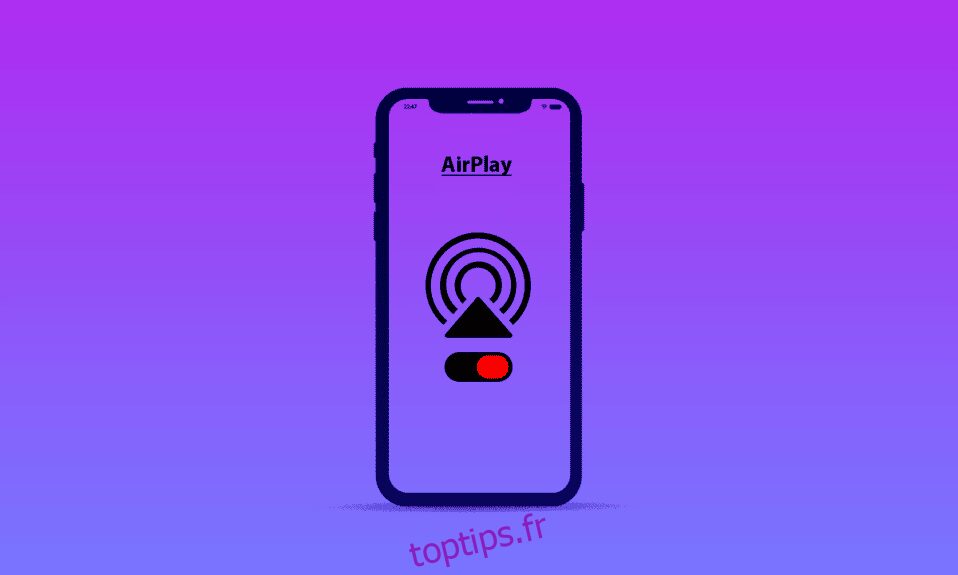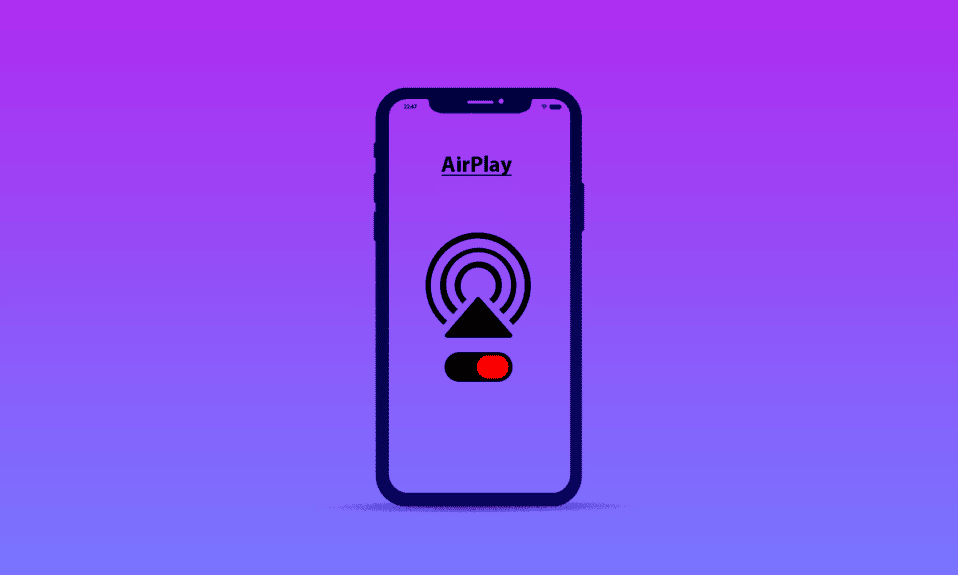
Apple a introduit AirPlay pour améliorer la capacité de partage de contenu de ses utilisateurs. Contrairement à la tristement célèbre habitude d’Apple d’une implication externe minimale, il est pris en charge et utilisé par plusieurs marques de classe mondiale. Bien qu’il s’agisse d’un outil puissant, il comporte des complications qui pourraient vous donner désespérément envie de savoir comment désactiver AirPlay. Si vous êtes un nouvel utilisateur d’iPhone ou si vous n’êtes pas familier avec AirPlay, il ne serait pas facile de trouver les paramètres de cette fonctionnalité. Nous vous apportons un guide utile et facile à comprendre sur la façon d’activer et de désactiver cette fonctionnalité.

Table des matières
Comment désactiver AirPlay sur iPhone
La fonction AirPlay n’a pas besoin d’être téléchargée depuis l’App Store car elle se trouve dans les paramètres de l’iPhone. Continuez à lire pour savoir où il se trouve exactement et comment pouvez-vous l’éteindre.
Qu’est-ce qu’AirPlay sur iPhone ?
AirPlay est une technologie de streaming et de partage audio-vidéo. Activé par Wi-Fi, il permet la mise en miroir d’écran et la diffusion multimédia d’un iPhone vers un autre récepteur pris en charge. Ce service sans fil est similaire à celui de Chromecast. Ses utilisations consistent à diffuser de la musique, des podcasts et des films pour refléter l’iPhone sur des écrans plus grands pour une expérience sans faille.

Où est AirPlay sur mon téléphone ? Où est AirPlay dans Paramètres sur iPhone ?
AirPlay peut être situé dans le centre de contrôle d’un iPhone. Ces paramètres se trouvent dans les paramètres généraux de votre iPhone. Continuez à lire pour en savoir plus à ce sujet.
Comment désactiver AirPlay ? Comment désactiver Airplay sur iPhone 11, 12 ou 13 ?
Êtes-vous passé à un iPhone alimenté par les dernières versions du système d’exploitation ou avez-vous mis à jour votre iPhone et vous vous demandez maintenant comment désactiver les paramètres AirPlay ? Il était plus facile de modifier ces paramètres dans les versions antérieures du système d’exploitation, mais vous n’avez pas à vous inquiéter. Suivez les étapes ci-dessous :
1. Ouvrez le Centre de contrôle en balayant vers le bas depuis le coin supérieur droit de l’écran.
Remarque : Vous pouvez également accéder au Centre de contrôle en balayant vers le haut depuis le bas de votre écran sur l’iPhone 8 ou les modèles antérieurs.
2. Appuyez sur l’icône Screen Mirroring, comme indiqué.

3. Maintenant, appuyez sur l’option Arrêter la mise en miroir dans la fenêtre contextuelle.

Comment masquer les appareils AirPlay ?
Il n’y a pas d’option spécifique pour masquer un appareil AirPlay, mais vous pouvez empêcher des étrangers de se connecter à votre appareil AirPlay en utilisant certaines méthodes. Alors qu’une méthode fonctionne pour certains, pour d’autres, ce n’est pas le cas. Essayez les méthodes ci-dessous pour découvrir celle qui vous convient.
Option I : Application Apple TV Remote
1. Ouvrez l’application Apple TV Remote.
2. Ouvrez le menu Périphériques.

3. Appuyez sur Modifier, comme indiqué.

4. Appuyez sur le cercle rouge à côté de l’appareil que vous souhaitez supprimer.
5. Ensuite, appuyez sur Dissocier.
Option II : Paramètres Apple TV AirPlay
1. Ouvrez Paramètres sur votre appareil.
2. Choisissez AirPlay et HomeKit.

3. Sélectionnez Autoriser l’accès pour ouvrir une liste déroulante.

4. Choisissez Tout le monde sur le même réseau.
Remarque : Activez également Exiger un mot de passe pour renforcer la sécurité.

Comment puis-je trouver mes paramètres AirPlay ?
C’est un problème courant de nos jours. De nombreux utilisateurs Apple ne parviennent pas à trouver les paramètres AirPlay sur leur iPhone. Jetez un œil au guide ci-dessous pour trouver lesdits paramètres :
1. Allez dans Paramètres sur votre iPhone.
2. Tapez sur Général.

3. Appuyez sur AirPlay et transfert.

Comment modifier mes paramètres AirPlay ?
D’un côté de la médaille, Apple a fourni des paramètres distincts pour sa fonction AirPlay sur iPhone. Cependant, ce sont les seuls paramètres disponibles pour cette fonctionnalité dans un iPhone à rabat. L’attente de paramètres optimisés continue. Pour modifier ces paramètres, procédez comme suit :
1. Ouvrez les paramètres de l’iPhone.
2. Appuyez sur Général, puis sur AirPlay & Handoff.

3. Appuyez sur AirPlay automatique sur les téléviseurs, comme indiqué ci-dessous.

4. Dans ce menu, choisissez ce que vous souhaitez faire.
Pourquoi AirPlay continue-t-il d’apparaître ?
Il apparaît en continu sur votre Apple TV en raison du mode d’affichage de la salle de conférence dans vos paramètres, conçu pour faire clignoter les instructions sur votre écran dans un cadre commercial.
Comment supprimer AirPlay de mon écran de verrouillage ?
Lorsqu’un iPhone est connecté à un autre appareil via AirPlay, un widget de contrôle de lecture apparaît sur l’écran de verrouillage de l’iPhone. Sa grande taille aurait été la cause de contacts accidentels, entraînant une diffusion interrompue. Comme prévu, Apple n’a pas fourni de moyen simple de le désactiver, mais nous présentons une manière peu orthodoxe de se débarrasser du widget :
1. Sur le widget multimédia de l’écran de verrouillage de votre iPhone, appuyez sur l’icône AirPlay adjacente au nom du média en cours de lecture.
2. Appuyez sur Contrôler d’autres enceintes et téléviseurs.

3. En haut du menu de suivi, appuyez sur iPhone.
4. Appuyez sur le bouton ON/OFF/wake pour mettre votre iPhone en veille.
5. Rallumez l’écran pour trouver le widget disparu.
Comment activer AirPlay sur iPhone, iPad ou Mac ?
Tout au long de ses récentes mises à jour iOS et macOS, Apple a modifié ses perspectives AirPlay. Pourtant, sa tentative d’affiner l’expérience a créé une agitation sans aucun réglage élémentaire. Suivez le guide ci-dessous pour activer cette fonctionnalité sur vos appareils iOS et macOS :
Option I : Sur iPhone et iPad
1. Connectez votre appareil et le récepteur AirPlay souhaité au même réseau.
2. Balayez vers le bas depuis le coin supérieur droit de votre écran pour ouvrir le Centre de contrôle pour iPhone X ou modèles supérieurs et iPadOS 13 ou supérieur.
Remarque : Pour iPhone 8 ou inférieur et iPadOS11 ou modèles antérieurs, balayez vers le haut depuis le bas de votre écran.
3. Tapez sur Screen Mirroring.
4. Choisissez l’appareil compatible AirPlay dans la liste que vous souhaitez connecter.
Remarque : Si un mot de passe clignote sur votre appareil récepteur, saisissez-le sur l’appareil source.

Option II : sur Mac
1. Cliquez sur l’icône Apple dans le coin supérieur gauche de votre écran.
2. Dans le menu déroulant, sélectionnez Préférences système…

3. Cliquez sur l’onglet Affichage.
4. Cliquez sur le menu Affichage AirPlay pour développer et choisissez l’appareil que vous souhaitez connecter.
Remarque : Si une fenêtre de code d’accès s’affiche, saisissez le code d’accès pour commencer la diffusion.

***
Nous espérons que vous avez appris comment désactiver AirPlay sur votre iPhone. N’hésitez pas à nous contacter avec vos questions et suggestions via la section commentaires ci-dessous. Faites-nous savoir sur quel sujet vous souhaitez en savoir plus dans notre prochain article.